बिना किसी पुराने सिस्टम को गति देने का एक शानदार तरीकाइसमें RAM जोड़कर SSD जोड़ना है। SSDs तेज होते हैं क्योंकि HDDs के विपरीत, डेटा पढ़ने या लिखे जाने पर शारीरिक रूप से कुछ भी नहीं हिलता है। इसके अतिरिक्त, फाइलें अलग-अलग नहीं होती हैं और कई क्षेत्रों में फैल जाती हैं। इसका मतलब यह है कि आपको SSD को खराब नहीं करना पड़ेगा, लेकिन अपने SSD के स्वास्थ्य को बनाए रखने के लिए, आपको TRIM को सक्षम करना चाहिए ताकि यह नियमित रूप से अनुकूलित हो सके।
विंडोज 10 में एक बिल्ट-इन TRIM फंक्शन है जिसे यदि आपने SSD पर स्थापित किया है तो सक्षम होना चाहिए। यदि आप सुनिश्चित नहीं हैं कि TRIM सक्षम है या नहीं, तो आप इसे कमांड प्रॉम्प्ट में कमांड के साथ देख सकते हैं।
TRIM सक्षम है
ओपन कमांड प्रॉम्प्ट अधिकार के साथ प्रॉम्प्ट करें और निम्न कमांड चलाएं।
fsutil behavior query DisableDeleteNotify
यह आदेश 'DisableDeleteNotify' की स्थिति की जाँच कर रहा है। यदि DisableDeleteNotify के लिए कमांड 0 मान देता है, तो TRIM सक्षम है। यदि यह मान 1 लौटाता है, तो इसका मतलब है कि TRIM सक्षम नहीं है।

यदि कमांड आपको बताता है कि TRIM सक्षम नहीं है, तो आप इसे इस कमांड से सक्षम कर सकते हैं;
fsutil behavior set DisableDeleteNotify 0
TRIM क्या करता है कि यह SSD को बताता है जोडेटा ब्लॉक अब उपयोग में नहीं हैं और इन्हें हटाया जा सकता है। यदि TRIM सक्षम है, और अपनी डिफ़ॉल्ट सेटिंग्स पर छोड़ दिया है, तो Windows 10 को आपके SSD साप्ताहिक को अनुकूलित करना चाहिए। यह जांचने के लिए कि आप SSD को पिछली बार खुली हुई विंडोज खोज और डिफ्रैगमेंट और ऑप्टिमाइज़ ड्राइव टाइप करें। एक ही नाम से ऐप खोलें और अंतिम बार अनुकूलित होने पर प्रत्येक वॉल्यूम के खिलाफ जांचें।
यदि यह एक सप्ताह से अधिक समय का है, तो आप एक का चयन कर सकते हैंवॉल्यूम और इसे ठीक से ऑप्टिमाइज़ करने के लिए ऑप्टिमाइज़ बटन पर क्लिक करें। यह बहुत लंबा नहीं है मैंने अपने SSD संस्करणों के लिए ऑप्टिमाइज़ेशन चलाया, जो क्रमशः 97GB और 125GB थे, और यह 30 सेकंड से भी कम समय में पूरा हुआ।
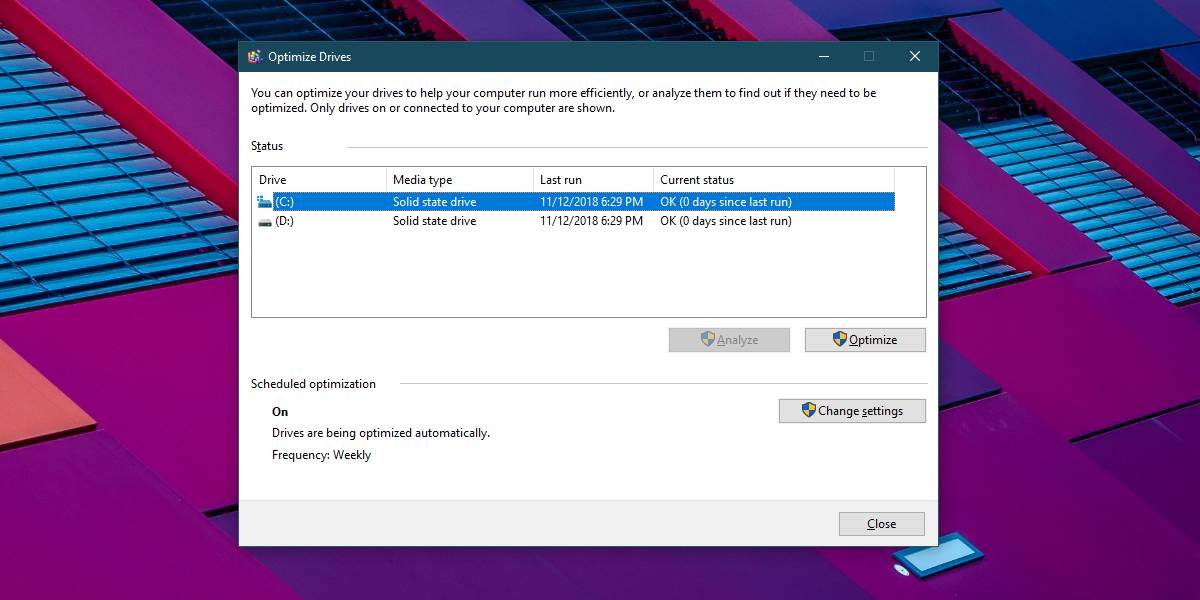
जब आप अपने सिस्टम का उपयोग कर रहे हों, तब आप अपने विंडोज ड्राइव पर ऑप्टिमाइज़ेशन चला सकते हैं। इसमें किसी भी प्रकार का नकारात्मक प्रभाव नहीं होगा। परिणाम गति में सुधार होना चाहिए।
जब चेंज सेटिंग्स बटन पर क्लिक करके ऑप्टिमाइज़ेशन चलाया जाता है तो आप बदल सकते हैं। अनुकूलन दैनिक, साप्ताहिक और मासिक चलाने के लिए निर्धारित किया जा सकता है। आप यह भी चुन सकते हैं कि किस ड्राइव को अनुकूलित किया जाना चाहिए।

एक अनुकूलित SSD बेहतर और अनुकूलन चलाएगायह अपने जीवनकाल को बढ़ाने में मदद करेगा। SSDs, जबकि महान, एक सीमित जीवन है। काफी बड़ी मात्रा में डेटा को ड्राइव पर पढ़ा और लिखा जाने के बाद, यह अंततः विफल हो जाता है जो एक ऐसी चीज है जो अक्सर उपयोगकर्ताओं को डराता है जब एसएसडी खरीदने की बात आती है। यदि आप अपने SSD के विफल होने से चिंतित हैं, तो आप अपने SSD स्वास्थ्य पर नज़र रखने के लिए उपलब्ध कई उपकरणों का उपयोग कर सकते हैं।
TROS macOS पर भी उपलब्ध है।













टिप्पणियाँ